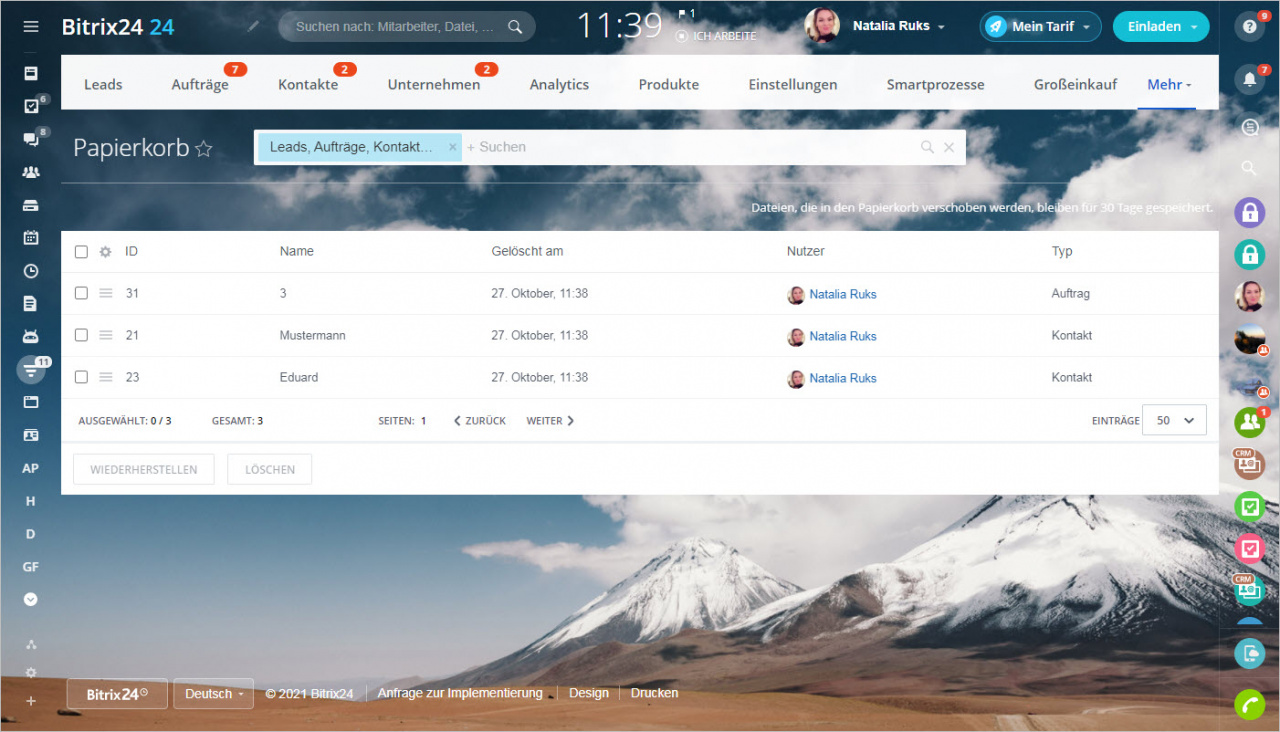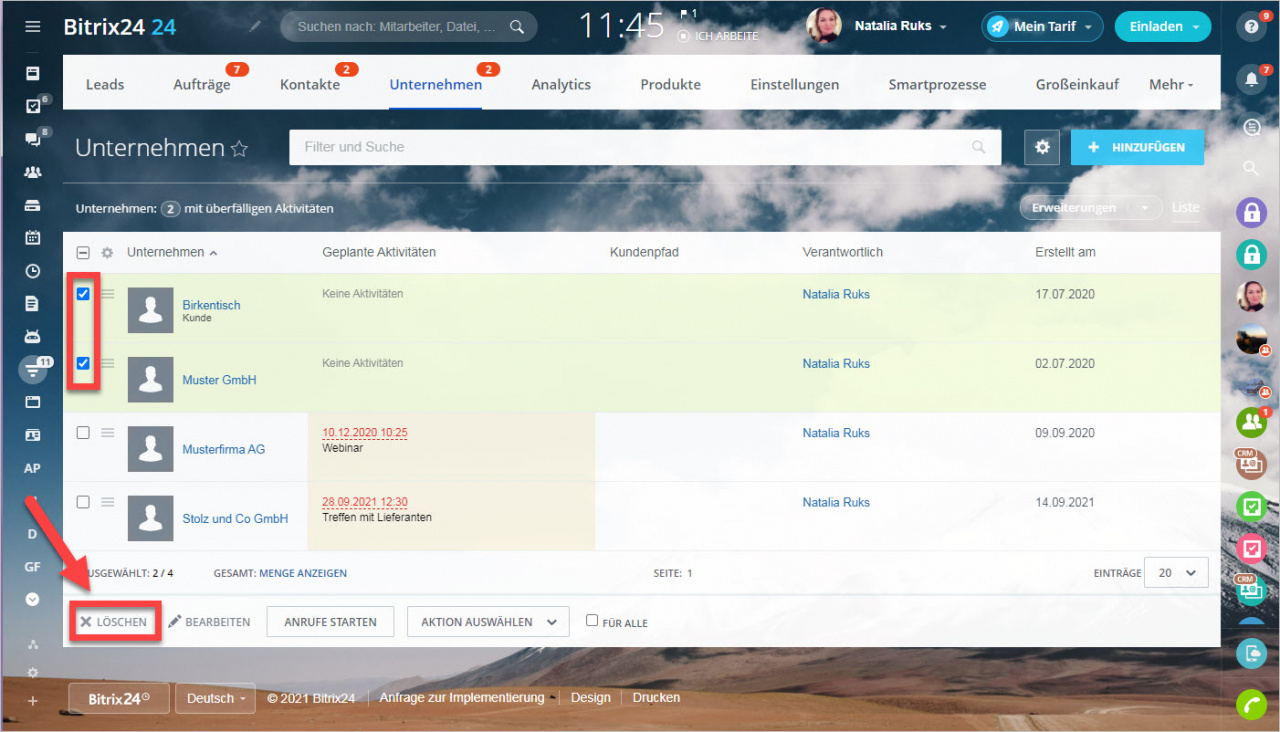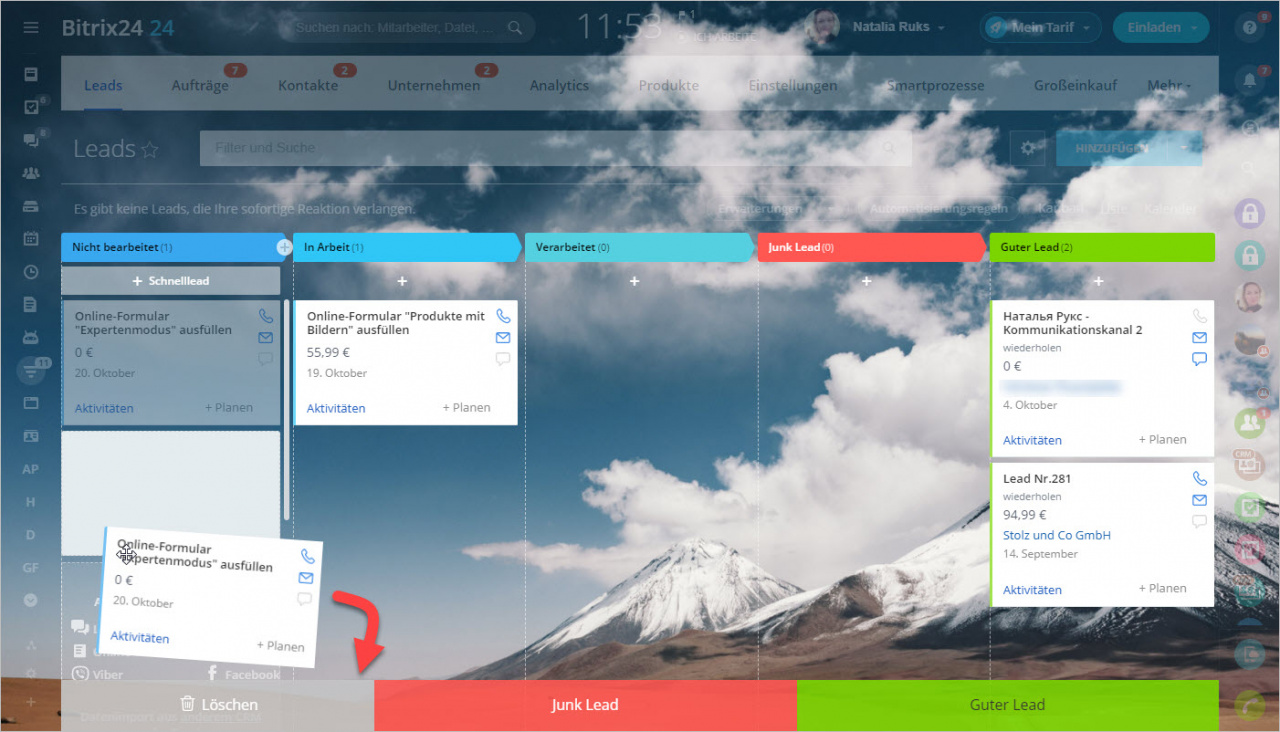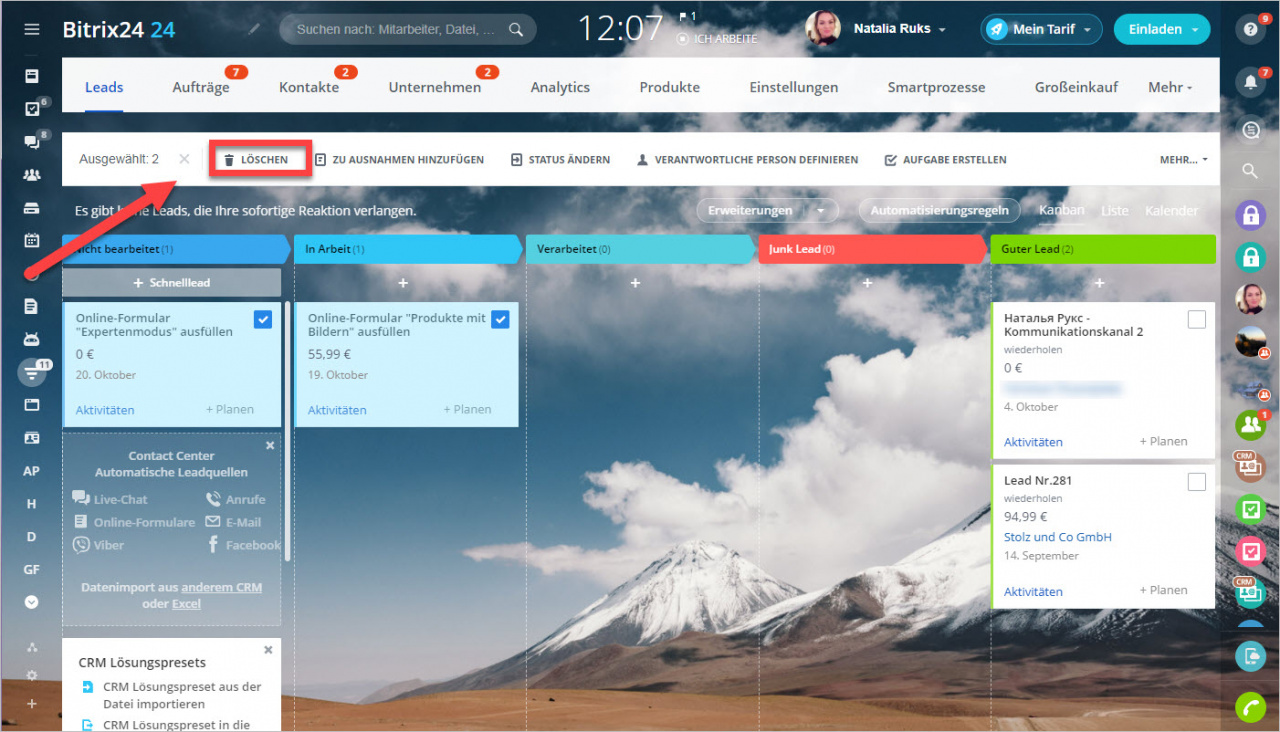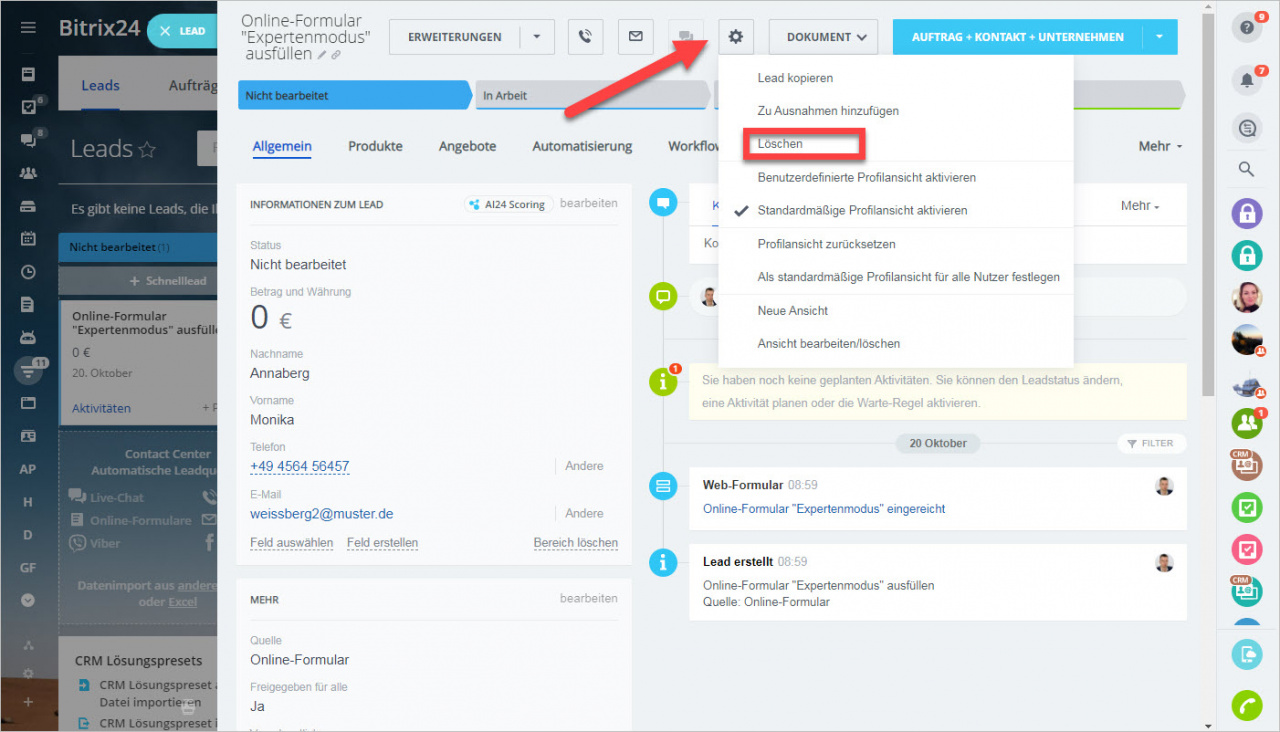In Bitrix24 sind mehrere Varianten verfügbar, wie man CRM-Elemente löschen kann.
- In der Liste
- Im Kanban
- Im Formular des Elementes
Wichtig
Die gelöschten Elemente landen zuerst im Papierkorb. Dort befinden sie sich 30 Tage lang und dann werden vollständig gelöscht. Innerhalb dieser Zeitperiode können die Elemente wiederherstellen oder sie komplett manuell entfernen.
Alle gelöschten Elemente werden aus den analytischen Berichten entfernt.
CRM-Elemente aus der Liste löschen
Kreuzen Sie nötige Elemente an und klicken Sie auf Löschen.
CRM-Elemente aus dem Kanban löschen
Im Kanban können Sie ein oder mehrere Elemente gleichzeitig löschen. Wenn Sie ein Element löschen möchten, ziehen Sie es einfach in den Bereich "Löschen".
Um mehrere Elemente gleichzeitig zu löschen, kreuzen Sie diese an und wählen Sie die entsprechende Option im oberen Menü aus.
CRM-Elemente im Formular löschen
Das Element kann zudem direkt in seinem Formular gelöscht werden. Öffnen Sie das Formular des Elementes und unter dem Zahnrad wählen Sie die entsprechende Option aus.